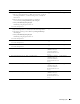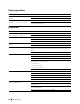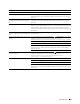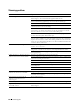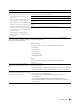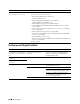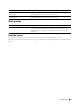Users Guide
566 Felsökningsguide
Följande tabell listar skrivartillval och korrigeringsåtgärder för relaterade problem. Om föreslagen åtgärd inte löser
problemet, kontaktar du kundtjänst.
Problem med skannerns drivrutin/skrivartillbehör
Problem Åtgärd
Extramagasin för 550-arkmatare
• Se till att arkmataren för 550-ark är ordentligt installerad på skrivaren.
Återinstallera mataren. Se ”Ta bort den extra 550-arkmataren” och ”Installera den
extra 550-arkmataren”.
• Se till att utskriftsmaterialet är korrekt laddat. Se ”Laddar utskriftsmaterial i
magasin1 och den extra 550-arksmataren” för ytterligare information.
Minnesmodul
• Se till att minnesmodulen är ordentligt ansluten till minnesanslutningen.
Hårddisk
• Se till att hårddisken är ordentligt isatt i rätt spår.
Trådlös adapter
• Se till att adaptern för trådlös skrivare är ordentligt isatt i rätt spår.
Problem Åtgärd
Det går inte att ta emot adressboksdata från
skrivaren på adressboksredigeraren.
Kontrollera att USB- eller Ethernet-kabeln är rätt ansluten.
Se till att skrivaren är påslagen.
Se till att skanners drivrutin är installerad på datorn. (Adressboksredigeraren tar
emot adressboksdata via skannerns drivrutin när skrivaren är ansluten med en
USB-kabel.)
TWAIN-drivrutinen kan inte anslutas till
skrivaren.
Kontrollera att USB- eller Ethernet-kabeln är rätt ansluten.
Om du använder nätverksanslutning kontrollerar du att skrivarens IP-adress är rätt.
Mer information om hur du kontrollerar IP-adressen finns under ”Skanning med
hjälp av TWAIN-drivrutinen”.
Kontrollera att skrivaren är påslagen. Om skrivaren är påslagen startar du om den
genom att stänga av skrivaren sedan slå på den igen.
Om ett skannprogram är igång stänger du av det, startar sedan om det och därefter
försöker du skanna igen.
Skannerns drivrutin har inte registrerats på
datorn och kan inte nås från Manager för
skannerknappar.
Installera skannerdrivrutinen. Om skannerdrivrutinen är installerad avinstallerar
du den och sedan installerar du den igen. När installationen av skannerdrivrutinen
är slutförd återinstallerar du Manager för skannerknappar.
Det gick inte att skanna dokumentet på
skrivaren via Manager för skannerknappar.
Se till att datorn och skrivaren är anslutna med USB-kabeln.
Kontrollera att skrivaren är påslagen. Om skrivaren är påslagen startar du om den
genom att stänga av skrivaren sedan slå på den igen.
Om ett skannprogram är igång stänger du av det, startar sedan om det och därefter
försöker du skanna igen.
Nätverksanslutningen kan inte användas. Anslut med USB-kabeln.
Avinstallera Manager för skannerknappar med
Kontrollpanelen
→
Lägg till eller ta
bort program (Program och funktioner
i Windows Vista
®
och Windows
®
7) på
datorn och installera den på nytt.
Det går inte att skapa en bildfil via Manager
för skannerknappar.
Se till att det finns tillräckligt med utrymme på hårddisken.
Avinstallera Manager för skannerknappar med
Kontrollpanelen
→
Lägg till eller ta
bort program
på datorn och installera den sedan på nytt.
Det går inte att initiera Manager för
skannerknappar.
Avinstallera Manager för skannerknappar med
Kontrollpanelen
→
Lägg till eller ta
bort program
på datorn och installera den sedan på nytt.